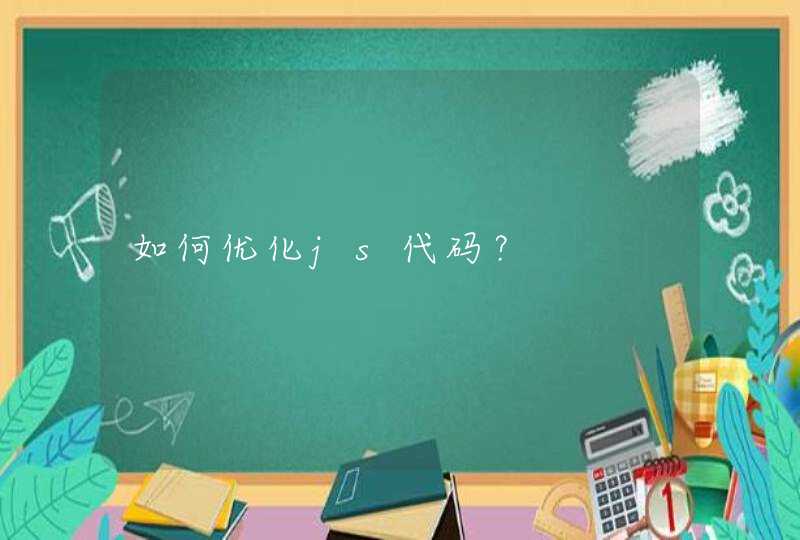首先,在桌面上右击,单击选择分辨率,如图所示。
2
然后,将分辨率用鼠标拉到最高,点击保存,如图所示。
3
在修改完分辨率之后,看看文本文件的字体是否清晰,若不清晰,反复多调几次,如果所有选项都调试过了,还不清晰,则可能是显卡驱动有问题。在桌面“计算机”图标上右键,打开“属性”,在属性窗口,打开“设备管理器”,如图所示。
4
在进入设置管理器窗口之后,找到并打开“显示适配器”,看看显卡设置有没有黄色问号,一般显卡有问题,会有这个黄色问号,若有,就要更新显卡驱动,如图所示。
5
在自已有备份的显卡驱动和驱动光盘的情况下,可以在“显示设置”上右键,点击“更新驱动程序软件”,然后按要求执行即可,如图所示。
6
在没有备份的驱动的情况下,则要下载并安装“驱动精灵”软件,并且自动检查并安装,如图所示。
有的时候,我们重装了系统之后电脑屏幕会变得模糊,不清晰,图片文字有颗粒感,屏幕整体感觉变差,那么该如何解决电脑屏幕字体模糊这个难题呢?下面是我收集的关于电脑屏幕字体模糊解决 方法 ,希望对你有所帮助。
电脑屏幕字体模糊解决方法
01进入控制面板,点击“显示”并进入。
02点击“更改 显示器 设置”选项。
03此时在分辨率选项中可以看到你的电脑分辨率过低的提示,这就是导致我们电脑屏幕不清晰的原因。
04将分辨率调到系统推荐的分辨率大小,然后点击确定。
05此时我们的电脑屏幕就会变得清晰很多了。
电脑屏幕字体模糊解决方法相关 文章 :
1. 电脑显示器字迹模糊怎么办
2. 电脑显示器字迹模糊怎么解决
3. 电脑显示器图标字体模糊怎么办
4. 台式电脑显示器字体模糊怎么办